
Wie kann man einfach und schnell eine persönliche Signatur erstellen?
Möchten Sie eine persönliche Signatur erstellen, die alle wichtigen Informationen für Ihren Gesprächspartner enthält, und die über eine stilisierte Formatierung verfügt? All das ist mit dem kostenlosen Online-Dienst Si.gnatu.re in weniger als fünf Minuten möglich. Futura zeigt Ihnen heute, wie der Dienst funktioniert.
Heutzutage ist es unüblich, E-Mails nur mit Vor- und Nachnamen zu unterschreiben, vor allem wenn es sich um geschäftliche Korrespondenz handelt. Stattdessen sieht man immer häufiger aufwändige Signaturen, die alle Kontaktdaten, die Position der Person, das Firmenlogo usw. enthalten.
 Eine solche Signatur zu erstellen und sie gleichzeitig optisch ansprechend zu gestalten, ist weniger kompliziert, als es zunächst den Anschein hat. Es gibt nämlich einige Tools, mit denen jeder seine Signatur schnell und ohne Computerkenntnisse erstellen kann. Oft sind die personalisierten elektronischen Signaturen in Wirklichkeit HTML-Code. Diese Tools helfen dabei, den Code zu erstellen.
Eine solche Signatur zu erstellen und sie gleichzeitig optisch ansprechend zu gestalten, ist weniger kompliziert, als es zunächst den Anschein hat. Es gibt nämlich einige Tools, mit denen jeder seine Signatur schnell und ohne Computerkenntnisse erstellen kann. Oft sind die personalisierten elektronischen Signaturen in Wirklichkeit HTML-Code. Diese Tools helfen dabei, den Code zu erstellen.
Futura stellt Ihnen heute Si.gnatu.re vor. Dies ist kostenloser Online-Dienst, der sehr einfach zu bedienen ist und seinen Nutzern die Möglichkeit bietet, über ihre Signatur Dutzende von Informationen an ihre Gesprächspartner zu übermitteln.
Wie startet man den Erstellungsprozess?
Gehen Sie zunächst auf die offizielle Website von si.gnatu.re:
Wenn Sie auf der Homepage der Website sind, klicken Sie auf die Schaltfläche „Create a Signature“ in der oberen rechten Ecke.
Si.gnatu.re ist zwar komplett auf Englisch, aber sehr leicht zu benutzen. Sie müssen die Sprache Shakespeares also nicht beherrschen, um dieses Tool zu verwenden.
Wie gestaltet man seine persönliche Signatur?
Si.gnatu.re bietet ein Menü, das in vier Bereiche unterteilt ist: Contact (Kontakt), Images (Bilder), Social (Soziales) und Design (Design). Jeder dieser Bereiche enthält mehrere Felder, die Sie ausfüllen können. Beachten Sie, dass Sie auf der rechten Seite des Bildschirms eine Echtzeitvorschau Ihrer Signatur sehen können.
Contact/ Kontakt
In diesem Bereich können Sie alle Informationen über Ihre Identität und die Möglichkeiten, Sie direkt zu kontaktieren, eintragen.
Unter „Your details“ tragen Sie Ihren Namen, Vornamen, Beruf und eventuell die Abteilung ein, für die Sie arbeiten.
Was „Contact details“ betrifft, so ist es ziemlich eindeutig, dass Sie Ihre E-Mail-Adresse, Ihre Festnetz- und Mobiltelefonnummern sowie eine Faxnummer angeben sollen. Direkt darunter können Sie die URL einer Webseite angeben.
Etwas weiter unten befindet sich der Abschnitt, der für Ihre Adresse vorgesehen ist. Wenn Sie das Kästchen “Link to map” ankreuzen, können die Empfänger Ihrer Mails auf Ihre Adresse klicken und sich direkt in Google Maps anzeigen lassen.
Ganz unten auf der Seite befindet sich ein Feld mit der Bezeichnung „Footer text„, was so viel wie „Fußzeile“ bedeutet. Hier können Sie zusätzliche Informationen unterbringen.
Images/ Bilder
Wie Sie vielleicht schon vermutet haben, betrifft dieser Teil alle grafischen Elemente, die zur Bereicherung Ihrer Signatur dienen.
So haben Sie die Möglichkeit, ein von Ihrem Computer importiertes Logo oder Banner anzubringen (maximal 200 x 200 für das Logo und 400 x 100 für das Banner) oder direkt ein Selfie zu machen, wenn Ihr Rechner mit einer Webcam ausgestattet ist.
Wenn Sie auf „Logo“ oder „Banner“ klicken, müssen Sie die Datei(en) auswählen, die Sie importieren möchten. Wenn Sie auf „Select Files To Upload“ klicken, öffnet sich der Datei-Explorer, wo Sie die besagte Datei auswählen können. Sie können die Datei stattdessen auch per Drag-and-Drop oder Kopieren und Einfügen hochladen. Sie können eine Datei auch direkt aus Ihrem Google Drive-Konto oder durch Eingabe einer URL, die auf ein Bild verweist, importieren.
Das Bild wird auf dem Bildschirm angezeigt, bevor es importiert wird. Si.gnatu.re stellt Ihnen sehr einfache Werkzeuge zur Verfügung, mit denen Sie es auf Wunsch bearbeiten können. Auf diese Weise sind Sie in der Lage, das Bild zu beschneiden, es in einer kreisförmigen Miniaturansicht zu platzieren oder es zu drehen.
Klicken Sie auf „Upload“, wenn Sie mit der Bearbeitung fertig sind, damit die Übertragung Ihres Logos oder Banners auf die Website beginnt.
Social
Die Kategorie „Social“ ist keineswegs eine Überraschung, denn sie besteht lediglich darin, dass Sie Ihre verschiedenen Konten in 31 der beliebtesten sozialen Netzwerke (Facebook, Twitter, Instagram usw.) angeben.
In Ihrer Signatur wird jedes soziale Netzwerk durch sein Logo repräsentiert und Ihre Empfänger müssen nur darauf klicken, um auf Ihre Seite zu gelangen.
Design
Der letzte Abschnitt ist allen verfügbaren Gestaltungselementen gewidmet. Sie können beispielsweise das Logo verschieben, die Textausrichtung ändern, eine von 14 Schriftarten auswählen und die Schriftgröße anpassen. Si.gnatu.re bietet auch Farbänderungen für die verschiedenen Textelemente sowie für Symbole an.
Was tun, wenn Sie mit der Erstellung Ihrer persönlichen Signatur fertig sind?
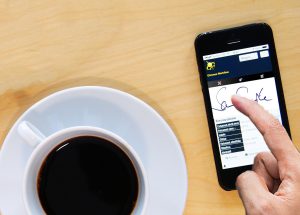 Wenn Sie mit dem Feinschliff Ihrer Signatur fertig sind, klicken Sie auf die Schaltfläche „Finish“ über dem Vorschaufenster. Ihre Signatur ist von nun an bereit, in Ihre E-Mails integriert zu werden. Ihre Konfiguration unterscheidet sich je nachdem, welchen E-Mail-Client Sie verwenden.
Wenn Sie mit dem Feinschliff Ihrer Signatur fertig sind, klicken Sie auf die Schaltfläche „Finish“ über dem Vorschaufenster. Ihre Signatur ist von nun an bereit, in Ihre E-Mails integriert zu werden. Ihre Konfiguration unterscheidet sich je nachdem, welchen E-Mail-Client Sie verwenden.
Generell sollten Sie alle Elemente der Signatur in der Vorschau auswählen (oder auf „Select Preview“ klicken) und sie mithilfe des Shortcuts „Strg + C“ kopieren. Anschließend müssen Sie sie in das für die Signatur vorgesehene Feld in Ihrem E-Mail-Client einfügen. Si.gnatu.re zeigt Ihnen, wie Sie bei den bekanntesten E-Mail-Programmen vorgehen müssen, wenn Sie auf „More instructions“ klicken.
Andere Clients (wie z. B. Mozilla Thunderbird) benötigen HTML-Code für benutzerdefinierte Signaturen. Diesen können Sie als Datei erhalten, indem Sie auf „Download“ klicken, oder Sie können ihn direkt in Ihre Zwischenablage stellen, indem Sie auf „Copy HTML“ klicken.
Legen Sie sich am besten Link unter der Schaltfläche “Upgrade my signature” mit einem Klick auf “Copy link” ab. Denn über diesen können Sie Ihre Signatur später erneut aufrufen und noch 30 Tage lang bearbeiten, wenn sie Sie noch nicht vollständig zufriedenstellt. Gegen eine einmalige Zahlung von 5 Dollar (ca. 4,50 Euro) können Sie die Signatur jederzeit und so oft Sie wollen bearbeiten.
Urhebender Autor: Redaktion Futura















